1、首先用photoshop cc5新建一个黑色的文档
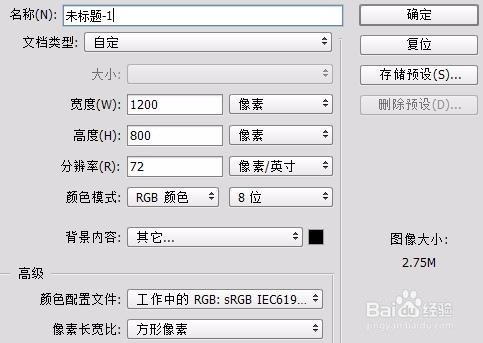
2、使用文字工具输入自己需要的文字,建议选择比较窄的字体,

3、在文字图层上右击,选择创建工作路径命令。
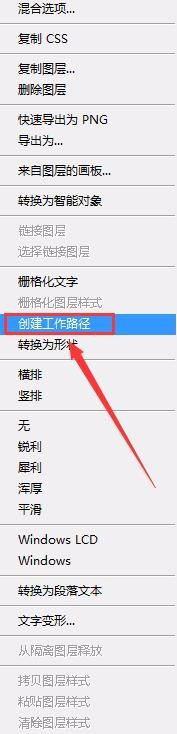
4、使用图层面板下的新建图层小图标,新建一个透明图层。

5、关闭文字图层前面的眼睛图标,隐藏文字图层。

6、在火焰滤镜中设置火焰类型为沿路径多个火焰,长度宽度等数值可以根据小伙伴的喜好来设置,
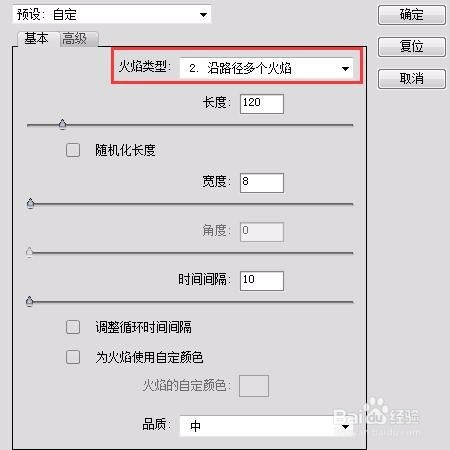
7、制作完成

时间:2024-10-13 10:13:31
1、首先用photoshop cc5新建一个黑色的文档
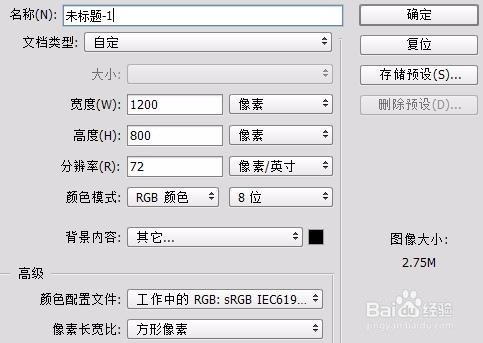
2、使用文字工具输入自己需要的文字,建议选择比较窄的字体,

3、在文字图层上右击,选择创建工作路径命令。
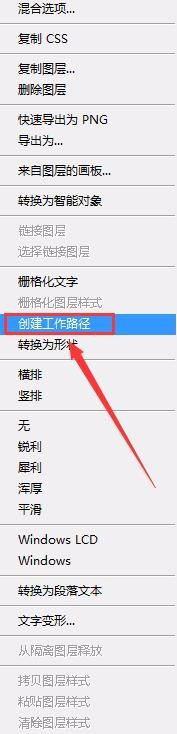
4、使用图层面板下的新建图层小图标,新建一个透明图层。

5、关闭文字图层前面的眼睛图标,隐藏文字图层。

6、在火焰滤镜中设置火焰类型为沿路径多个火焰,长度宽度等数值可以根据小伙伴的喜好来设置,
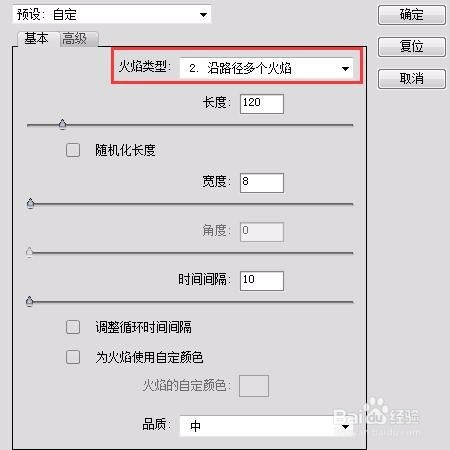
7、制作完成

